Acabas de cambiar tu foto de perfil de Facebook y ahora en las miniaturas, las pequeñas fotos de perfil que ves en los comentarios, solo para que quede claro, ¿solo ves la mitad de tu cabeza? Un clásico. Esto sucede porque cuando editaste tu foto de perfil, obviamente no prestaste atención a recortar correctamente la imagen que decidiste subir, y ahora terminas con una miniatura que no te conviene.
La única forma de resolver el problema es configurar manualmente el recorte que se hará en la foto para usarlo como miniatura seleccionando, durante la carga, la parte de la imagen que se explotará en la miniatura: una forma bastante práctica de evitar " infeliz "recorte". Si quieres averiguar cómo editar la miniatura de la foto de perfil de Facebook No podrías haber terminado en un lugar mejor: en la guía de hoy, de hecho, te explicaré en detalle cómo proceder tanto desde dispositivos móviles como desde el PC.
Entonces, ¿qué estás haciendo todavía ahí parado? Coraje: ponte cómodo, tómate todo el tiempo que necesites para concentrarte en leer los siguientes párrafos y, lo que es más importante, poner en práctica los consejos "que te daré. Si lo hace, no tendrá el menor problema para editar la miniatura de su foto de perfil de Facebook: eso es seguro pero seguro. ¡Disfruta de tu lectura y diviértete!
Cómo cambiar la miniatura de la foto de perfil de Facebook desde teléfonos inteligentes y tabletas
mirar edite la miniatura de la foto de perfil de Facebook desde su teléfono inteligente o tableta, primero debes iniciar sesión en tu cuenta desde la aplicación oficial de Facebook, ir a tu perfil y luego seleccionar el recorte que deseas aplicar a la foto de perfil y, en consecuencia, a su miniatura. Déjame explicarte en detalle cómo proceder. Android que de iOS.
Android
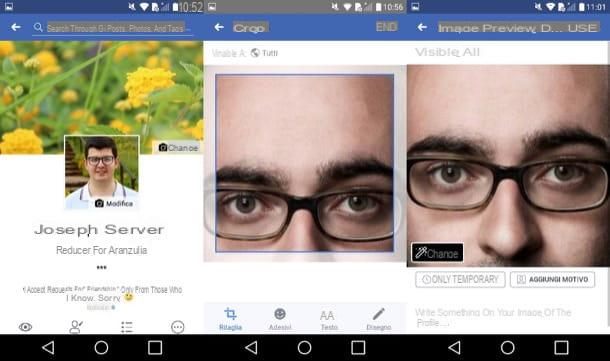
Si desea cambiar la miniatura de la foto de perfil de Facebook desde su teléfono inteligente o tableta Android, inicie la aplicación oficial de Facebook, inicie sesión en su cuenta (si aún no lo ha hecho) y vaya a su perfil: para hacerlo, primero presione el botón () ubicado en la parte superior derecha y luego toque miniatura de tu foto de perfil actual colocado en la parte superior izquierda.
Una vez en su perfil de Facebook, presione el botón Modificación ubicado en la esquina inferior derecha de su foto de perfil actual, toque el elemento Seleccionar foto de perfil en el menú que se abre y elija la foto de perfil que desea usar también como miniatura, seleccionándola de la rollo de la cámara, a partir de fotos sugeridas o vamos subidas (si lo desea, también puede optar por usar su imagen actual nuevamente, para que pueda editarla).
Después de elegir la foto para usar como imagen de perfil (y por lo tanto como miniatura), presione el botón Modificación ubicado en la esquina inferior izquierda de la vista previa de la imagen que se le muestra y, en la pantalla que se abre, recórtela con las herramientas que Facebook pone a su disposición. Cuando esté satisfecho con el resultado, realice modificaciones adicionales en la foto (como agregar adhesivos, la testo o haciendo uno diseño) y luego presiona la voz final ubicado en la parte superior derecha.
En la pantalla que se abre se te mostrará la vista previa de la foto de perfil que, como ya te he dicho, también se usará como miniatura en los comentarios y publicaciones que vayas a publicar: para usarla, presiona sobre el ítem Utilizar ubicado en la parte superior derecha y eso es todo. ¿Más fácil que eso?
iOS
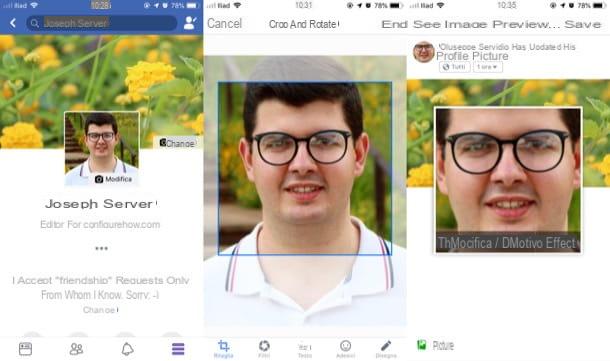
Las operaciones que necesita realizar en iOS para editar la miniatura de tu perfil de Facebook no son tan diferentes a las que te mostré en el párrafo dedicado a Android. Para continuar, inicie la aplicación oficial de Facebook en la suya. iPhone o el tuyo iPad, inicie sesión en su cuenta (si es necesario), presione el botón () ubicado en la parte inferior derecha y luego toque miniatura de tu foto de perfil corriente ubicada en la parte superior izquierda.
Una vez en su perfil de Facebook, presione el botón Modificación ubicado en la esquina inferior derecha de su foto de perfil actual y luego toque el elemento Seleccionar foto de perfil. En este punto, seleccione la foto de perfil que desea usar como miniatura presionando en una de las vistas previas que se muestran en la sección Fotos sugeridas, Fotos de perfil o Rollo de la cámara (Si lo desea, también puede seleccionar la imagen que está usando actualmente como su foto de perfil para modificar su recorte).
En la pantalla que se abre, presiona el botón Modificación ubicado en la esquina inferior izquierda de la vista previa que se le muestra y, en la pantalla que se abre, recorte la imagen abriendo y cerrando el pulgar y el índice en la foto. Si es necesario, también puede girar la foto presionando el botón apropiado Rueda que aparece en la parte inferior (el rectángulo con el flecha).
Si lo desea, también puede realizar otros cambios a la imagen y, en consecuencia, a la miniatura que se creará en base a esta última pulsando los botones Filtros, Texto, Adesivi e diseño que, respectivamente, le permiten aplicar filtros a la foto, agregar texto, aplicar pegatinas y dibujar sobre ella. Tan pronto como esté satisfecho con los cambios realizados, presione el elemento final ubicado en la parte superior derecha.
En la pantalla que se abre, se le mostrará la vista previa de la foto de perfil (en el centro de la pantalla) y su miniatura (en la esquina superior izquierda de la pantalla). Si está satisfecho con el resultado que ha obtenido, todo lo que tiene que hacer es presionar la voz Ahorrar Y eso es. A partir de ahora, tus amigos y todos los demás usuarios de Facebook verán la miniatura de tu perfil de Facebook como hayas decidido configurarlo.
Cómo editar la miniatura de la foto de perfil de Facebook desde la PC
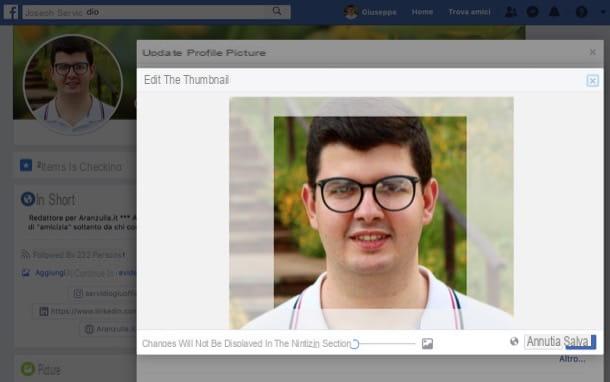
Si desea cambiar la miniatura de la foto de perfil de Facebook actuando en PC, en primer lugar conectado a la página de inicio de sesión de la red social, inicie sesión en su cuenta (si es necesario) y presione tuo nome ubicado en la parte superior para ir directamente a su perfil.
Ahora, coloque el cursor del mouse en su foto de perfil actual y presione el botón refrescar que aparece en él. Si desea cambiar la miniatura de la foto de perfil, presione el botón Editar miniatura (el icono de lápiz ubicado en la parte superior derecha, en el cuadro Actualizar foto de perfil) y use el control deslizante en la parte inferior para cambiar la miniatura de la foto de perfil. Tan pronto como esté satisfecho con el resultado que se muestra en la vista previa, presione el botón azul Ahorrar y eso es todo: los cambios se aplicarán no solo a la miniatura, sino obviamente también a la propia foto de perfil.
Si es su intención modificar completamente la foto de perfil (y su miniatura), después de presionar el botón refrescar, haga clic en el botón (+) Subir fotos para cargar una nueva imagen desde su computadora. Si lo prefieres, también puedes utilizar una de las fotos ya subidas a tu perfil de Facebook seleccionando una de las secciones Tus fotos, Fotos de portada o Fotos de perfil.
Una vez que haya elegido la foto que desea usar, úsela control deslizante ubicado en la parte inferior de la caja Actualizar foto de perfil y, tan pronto como esté satisfecho con el resultado, presione el botón azul Ahorrar para guardar los cambios realizados. ¿Viste que no fue tan complicado editar la miniatura de tu perfil de Facebook?
Cómo cambiar la miniatura de la foto de perfil de Facebook

























